【DMM TV】ショートカットキーを無効化する方法(Windows)

この記事では、アニメがメインの動画配信サービス「DMM TV(ディーエムエム・ティービー)」で、ショートカットを無効化する方法を書きます。
2022年12月から提供開始されたサブスク「DMM TV」では、2023年1月23日時点で、ショートカットキーの無効化オプションがありません。
よって、どうしても無効化したい場合は、少々手間ですが、以下の手順で無効化できます。ここまでして無効化したいかと言われれば微妙なところです。一番が運営に問い合わせて、無効化オプションを実装してもらうことだと思います。
- キーに別の機能を割り当てるWindowsソフト「AutoHotkey(オートホットキー)」をインストールする
- 「DMM TV」サイト上で、特定のキーを無効化するコードを書く(本記事にて配布するのでダウンロードだけでOK)
- 作成したファイルを実行する。実行中は、キーが無効化される
「AutoHotKey」は、「DMM TV」だけでなく、様々なところで大活躍する大変便利な無料ソフトです。本ソフトをPCにインストールして、キーを無効化するコードを書くことで、無効化できます。
Windows専用です。Macやスマホでは知りません。
本記事は、2023年1月23日に書いています。「DMM TV」は、まだサービスが開始されて間もないため、ショートカットキーの無効化オプションの計画があるけど、実装されていないのかもしれません。
今後、改善されて標準で実装されるかもしれません。その場合、本記事は用なしです😊。僕は、「DMM TV」を利用していないので、実装されても気づかないです。もし、いつの間にか実装されていたら、問い合わせより教えていただければ幸いです🙇♂️
AutoHotKeyをインストールする
本記事では、インストール方法を省略します。詳しくは、下記記事を参考にしてみてください。
AutoHotKeyで「DMM TV」のショートカットキーを無効化
僕が作成したコードをダウンロード
AutoHotKeyをインストールできたら、以下のボタンをクリックして、ファイルをダウンロードします。僕が「DMM TV」を無効化するコードを書いたので、ダウンロードするだけでOKです。
ダウンロードできたら、圧縮ファイルになっているので解凍します。解凍ソフトは各自で用意します。
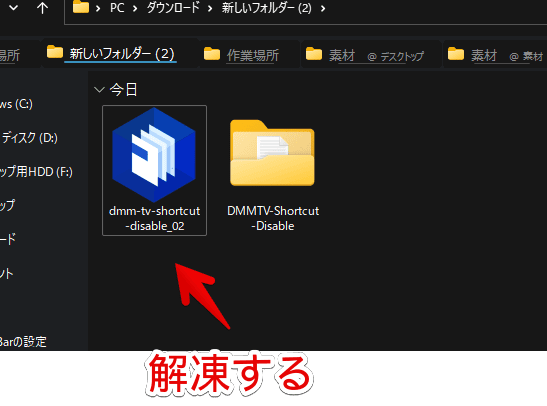
解凍してでてきたフォルダー内には、メモ、ショートカット、AutoHotKeyファイルの3つがあります。そのうち、「DMMTVのショートカットキーを無効化するコード(AutoHotKey Script)」を、PC内の好きな場所に配置します。デスクトップでもドキュメントでもどこでもOKです。
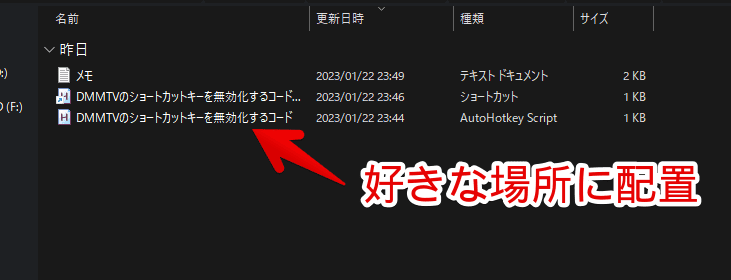
スタートアップに登録
続いて、新しいエクスプローラーを開いて、アドレスバーに以下のパスを貼り付けます。
shell:startupWindowsのスタートアップフォルダーが表示されます。ここにショートカットアイコンを配置することで、Windows起動時に自動実行してくれます。ダウンロードした僕のファイル内にある「DMMTVのショートカットキーを無効化するコード.ahk - ショートカット」を、この中(shell:startup)に配置します。
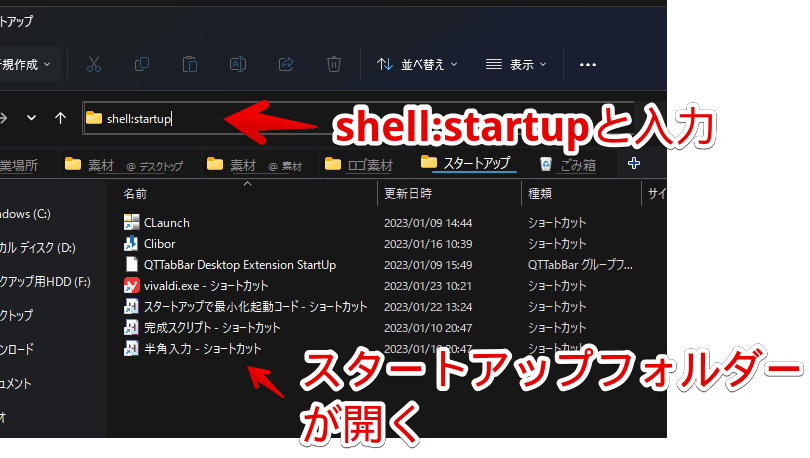
コードの実行
スタートアップに登録することで、次回から勝手に起動してくれますが、ダウンロードした今この瞬間から実行したい場合は、好きな場所に配置した「DMMTVのショートカットキーを無効化するコード」をダブルクリックで起動します。
AutoHotKeyをインストールしていないと、起動できないので注意です。
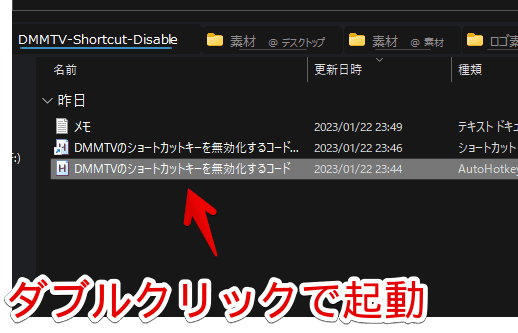
起動できたら、タスクバーの右下にあるタスクトレイに、AutoHotKeyアイコンが表示されます。このアイコンが表示されている間は、機能が有効になっています。
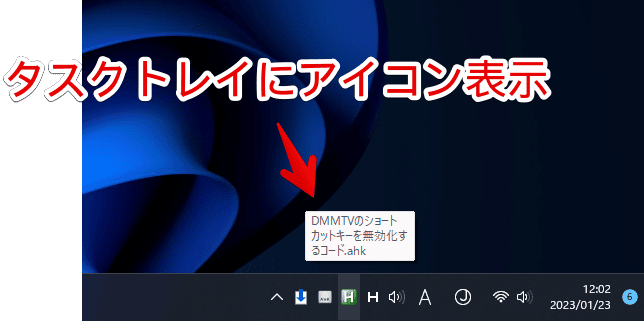
終了したい場合は、右クリック→「Exit」をクリックします。
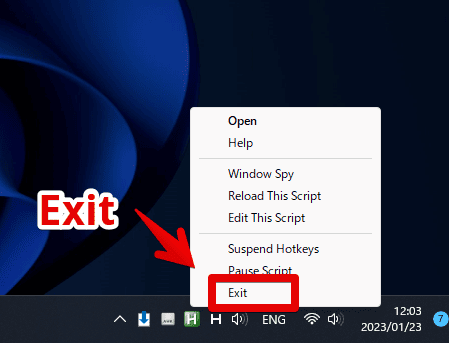
実際にキーが無効化されているか確認する
ブラウザを開いて、「DMM TV」にアクセスします。実際に無効化されているか確認します。
無効化しているキーは、以下のとおりです。押しても、反応しないはずです。
| 無効化しているショートカットキー | |
|---|---|
| Enter、Space、K | 再生/一時停止 |
| → | 早送り |
| ← | 早戻し |
| ↑ | 音量を上げる |
| ↓ | 音量を下げる |
| M | ミュート |
| > | 再生速度を上げる |
| < | 再生速度を下げる |
| Shift+L | 標準速度で再生 |
| Shift+N | 次のエピソード/パートへ移動 |
| Esc、F | フルスクリーン切り替え |
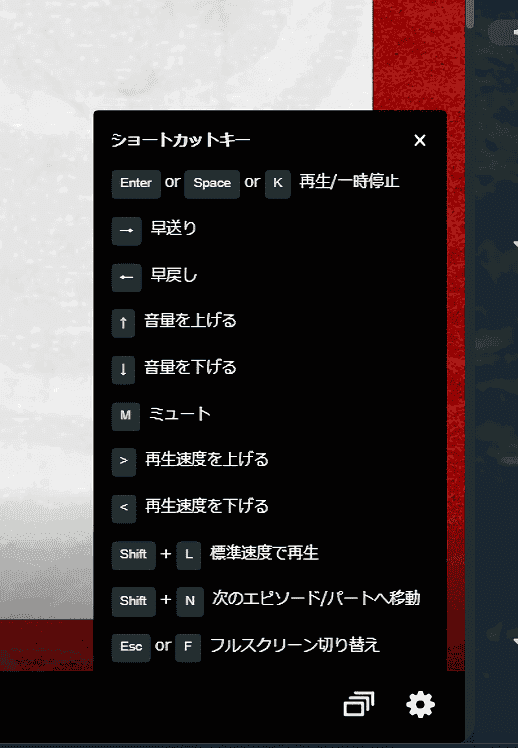
本コードは、Chromeブラウザを想定しています。Firefoxをご利用の場合は、次に解説するコードのカスタマイズで、修正する必要があります。
コードのカスタマイズ
タスクトレイのAutoHotKeyアイコンを右クリック→「Edit This Script」をクリックします。
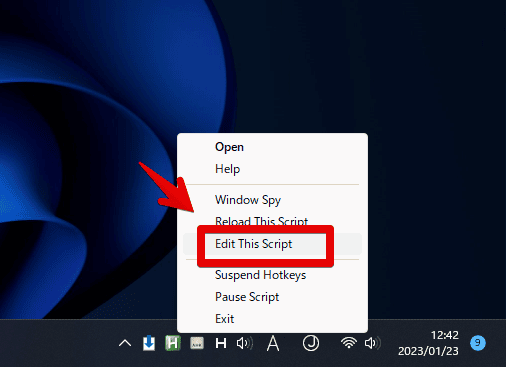
Windowsのメモ帳が起動して、コードの中身が表示されます。
;「DMMTV」のショートカットキー無効化
#IfWinActive, DMM TV ahk_class Chrome_WidgetWin_1
Enter::return ;再生/一時停止
Space::return ;再生/一時停止
k::return ;再生/一時停止
Right::return ;早送り
Left::return ;早戻し
Up::return ;音量を上げる
Down::return ;音量を下げる
m::return ;ミュート
sc034::return ;再生速度を上げる
sc033::return ;再生速度を下げる
+l::return ;標準速度で再生
+n::return ;次のエピソード/パートへ移動
f::return ;フルスクリーン
Esc::return ;フルスクリーン
#IfWinActiveまず、「#IfWinActive」で、タイトルに「DMM TV」が含まれている場合、かつChromeブラウザ(ahk_class Chrome_WidgetWin_1)の時に発動するようにしています。
もし、Firefoxブラウザを利用している場合、「#IfWinActive, DMM TV ahk_class Chrome_WidgetWin_1」の行を、「#IfWinActive, DMM TV ahk_class MozillaWindowClass」にします。
無効化したくないキーがある場合は、その行を書かないようにします。例えば、フルスクリーンとミュートだけ無効化したい場合、以下のコードにします。ミュートのM、フルスクリーンのF、Escを無効化します。
;「DMMTV」のショートカットキー無効化
#IfWinActive, DMM TV ahk_class Chrome_WidgetWin_1
m::return ;ミュート
f::return ;フルスクリーン
Esc::return ;フルスクリーン
#IfWinActive修正できたら、ファイル→保存をクリックします。
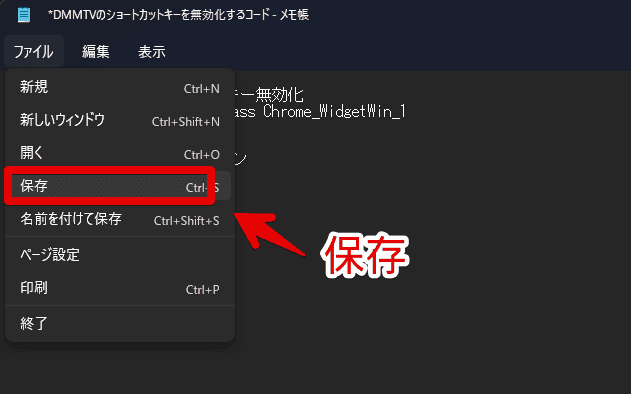
タスクトレイのアイコンを右クリック→「Reload This Script」をクリックすると、実行しているコードを更新します。
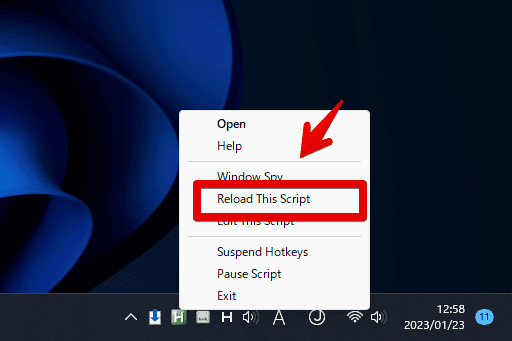
感想
以上、「AutoHotkey」を使って、アニメ特化の動画配信サービス「DMM TV」のショートカットキーを無効化する方法でした。
大きな注意点として、タイトルに「DMM TV」が含まれている場合に発動するので、「DMM TV」のサイトじゃない場合でも発動する恐れがあります。
例えば、Google検索で「DMM TV」と調べている場合でも、タイトルに「DMM TV」が含まれるので、ショートカットキーが発動しなくなる可能性があります。
やはり一番は公式が対応してくれることだと思います。問い合わせると、実装してくれるかもしれません。分かりませんが。
本コードが不要になった場合は、「shell:startup」から、AutoHotKeyファイルのショートカットアイコンを削除します。さらに好きな場所に配置したAutoHotKeyファイルを削除します。
余談ですが、YouTubeだと「Remove Youtube Hotkeys」、Twitterだと「Twitterのキーボードショートカットを無効化するやつ」、ブラウザのショートカットキーだと、「Disable keyboard shortcuts」を利用することで無効化できます。


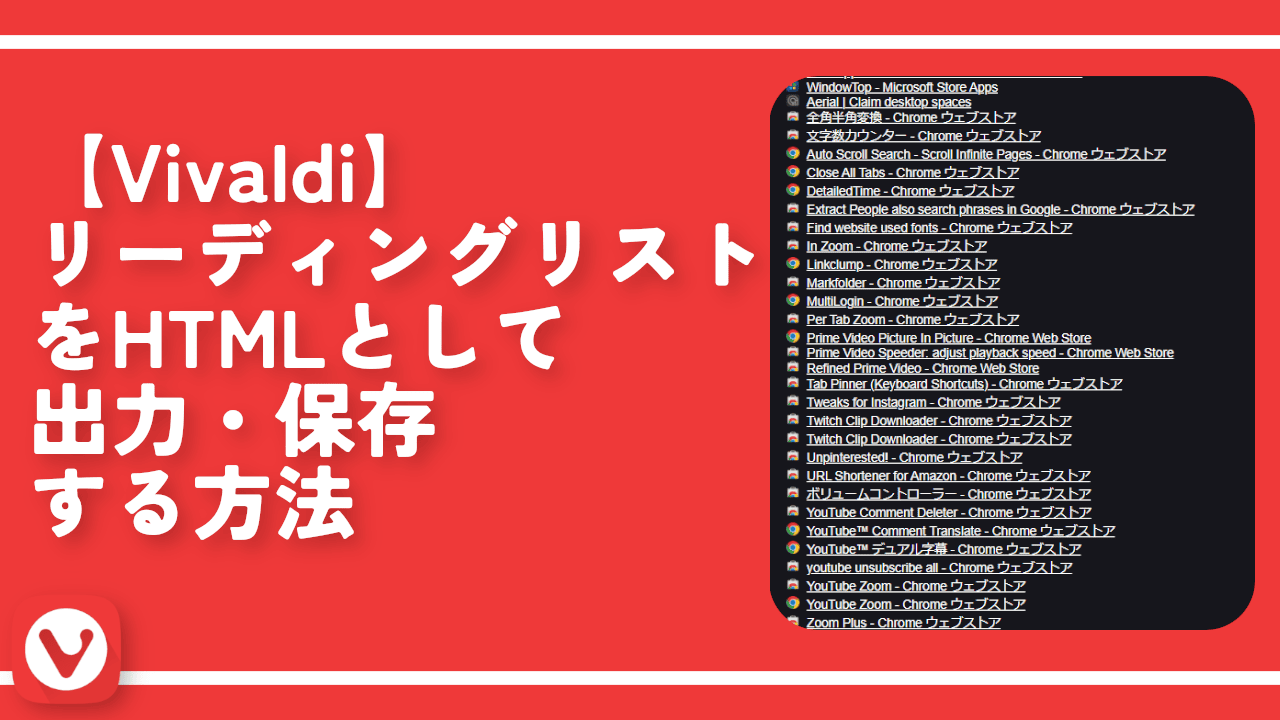





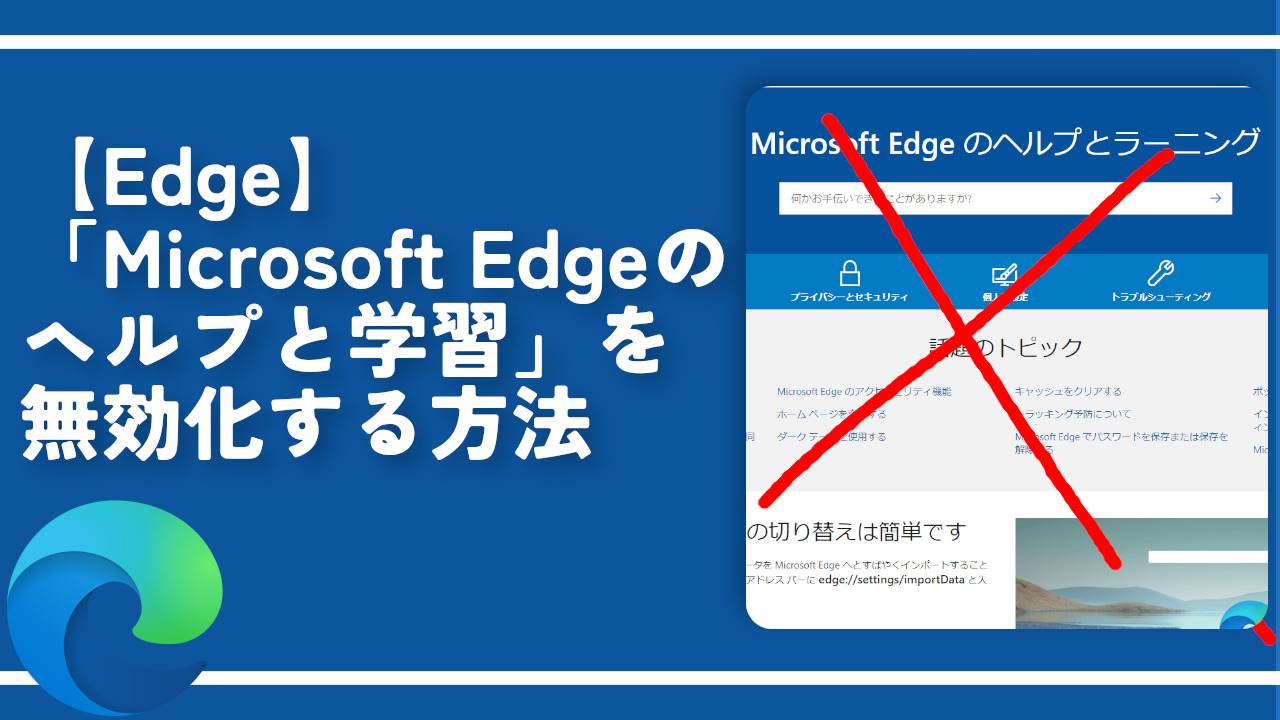
 【2025年】僕が買ったAmazon商品を貼る!今年も買うぞ!
【2025年】僕が買ったAmazon商品を貼る!今年も買うぞ! 【Amazon】配送料(送料)の文字を大きく目立たせるCSS
【Amazon】配送料(送料)の文字を大きく目立たせるCSS 【TVer】嫌いな特定の番組を非表示にするCSS。邪魔なのは消そうぜ!
【TVer】嫌いな特定の番組を非表示にするCSS。邪魔なのは消そうぜ! 「Kiwi browser」がサポート終了なので「Microsoft Edge」に移行!拡張機能も使えるよ
「Kiwi browser」がサポート終了なので「Microsoft Edge」に移行!拡張機能も使えるよ カロリーメイトを綺麗に開けられるかもしれない方法
カロリーメイトを綺麗に開けられるかもしれない方法 【DPP4】サードパーティー製でレンズデータを認識する方法
【DPP4】サードパーティー製でレンズデータを認識する方法 【Clean-Spam-Link-Tweet】「bnc.lt」リンクなどのスパム消す拡張機能
【Clean-Spam-Link-Tweet】「bnc.lt」リンクなどのスパム消す拡張機能 【プライムビデオ】関連タイトルを複数行表示にするCSS
【プライムビデオ】関連タイトルを複数行表示にするCSS 【Google検索】快適な検索結果を得るための8つの方法
【Google検索】快適な検索結果を得るための8つの方法 【YouTube Studio】視聴回数、高評価率、コメントを非表示にするCSS
【YouTube Studio】視聴回数、高評価率、コメントを非表示にするCSS 【Condler】Amazonの検索結果に便利な項目を追加する拡張機能
【Condler】Amazonの検索結果に便利な項目を追加する拡張機能 これまでの人生で恥ずかしかったこと・失敗したことを書いてストレス発散だ!
これまでの人生で恥ずかしかったこと・失敗したことを書いてストレス発散だ! 【2025年】当サイトが歩んだ日記の記録
【2025年】当サイトが歩んだ日記の記録